So fügen Sie benutzerdefinierte Textverknüpfungen zu iOS

hinzu Wenn Sie denselben Text über und über E-Mail-Adressen, Telefonnummern usw. eingeben, können diese alt werden. Wenn Sie das gleiche Zeug wiederholt auf Ihrem iPhone sagen, gibt es einen einfacheren Weg. Wenn Sie dem System Textverknüpfungen hinzufügen, können Sie ganze Sätze mit nur wenigen Buchstaben eingeben.
Obwohl Sie möglicherweise nicht in der Lage sind, eine Liste von Dingen zu erstellen, die Sie oft von oben tippen, gibt es viele Situationen wenn das praktisch ist:
- E-Mail-Adressen
- Namen / Adressen / Telefonnummern
- Gängige Sätze: "Ich ruf dich gleich an", "Wo bist du?", "Mittagessen heute?" usw.
- Komplexe Symbole oder Emoticons (wie ಠ_ಠ)
Alles klar, Sie an Bord? Lassen Sie uns das tun.
Gehen Sie zuerst in das Einstellungsmenü und tippen Sie auf "Allgemein".

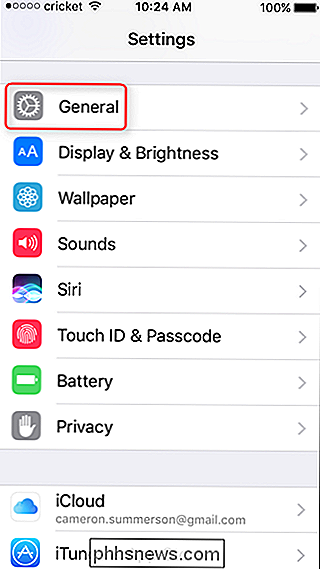
Scrollen Sie in diesem Menü nach unten zu "Tastaturen" und dann zu "Textersetzung".
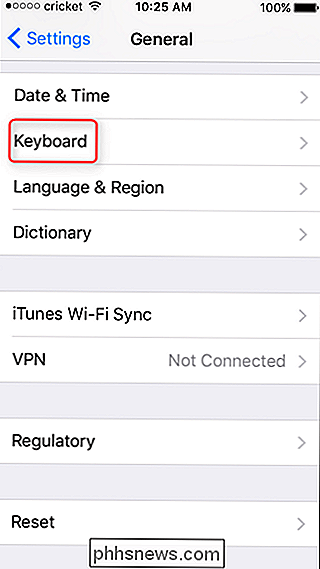
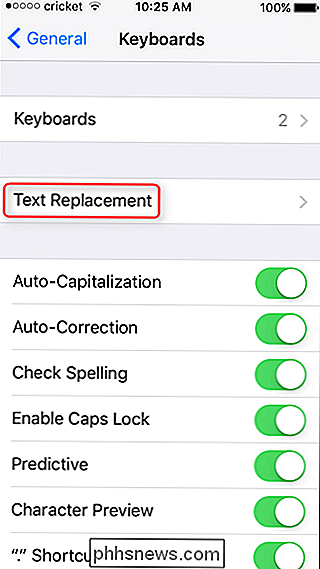
Es sollte schon sein Ein vorgefertigter Eintrag in diesem Menü: "omw", der automatisch zu "Auf dem Weg!" erweitert wird.
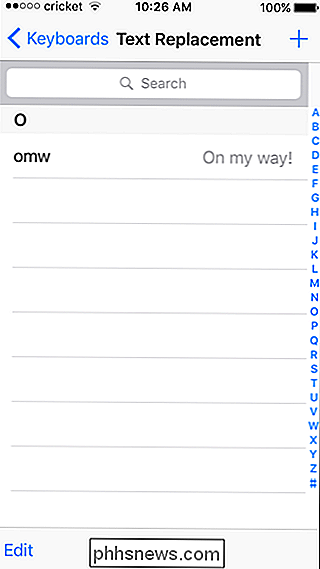
Um eigene benutzerdefinierte Phrasen hinzuzufügen, tippen Sie auf das Pluszeichen in der oberen rechten Ecke. Von dort fügen Sie einfach Ihren Ausdruck zusammen mit dem Verknüpfungstext hinzu. Super Simple.
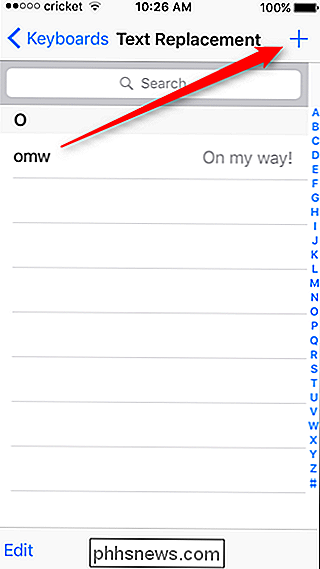
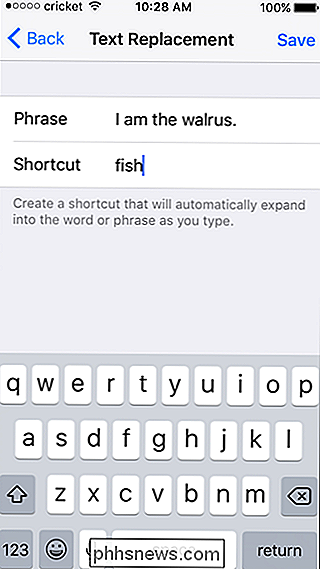
Bei diesen Sätzen wird nicht zwischen Groß- und Kleinschreibung unterschieden. Sie funktionieren auch auf allen Tastaturen von Drittanbietern. Sie synchronisieren sogar mit iCloud, sodass sie auf allen Ihren Geräten funktionieren. Das ist großartig.
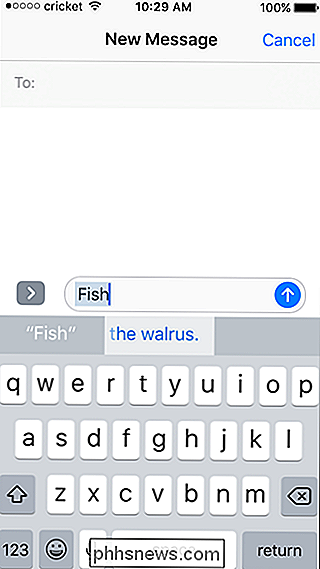


Verwenden Sie Smart Lock, um Ihr Chromebook automatisch mit Ihrem Android-Telefon zu entsperren.
Mit der Funktion "Smart Lock" in Chrome OS können Sie Ihr Chromebook mit Ihrem Android-Smartphone koppeln und es automatisch entsperren ist in der Nähe und entsperrt. Android 5.0 hat auch seine eigenen "Smart Lock" -Funktionen, mit denen Sie Ihr Android-Telefon automatisch an einem bestimmten Ort entsperren können oder wenn ein bestimmtes Bluetooth-Gerät in der Nähe ist.

So fügen Sie den Inhalt eines Word-Dokuments in ein anderes ein
Wenn Sie an einem Dokument in Word arbeiten, müssen Sie möglicherweise Text aus einem anderen Word-Dokument einfügen. Vielleicht arbeiten Sie mit anderen zusammen und kombinieren beispielsweise mehrere Teile. VERWANDT: Zusammenarbeit in Dokumenten in Echtzeit in Office 2016 Es gibt eine bessere Möglichkeit, an Dokumenten in Office 2016 zusammenzuarbeiten Es kann jedoch vorkommen, dass ein Mitar- beiter offline arbeiten muss und Ihnen ein Dokument sendet, das in das Hauptdokument integriert wird.


